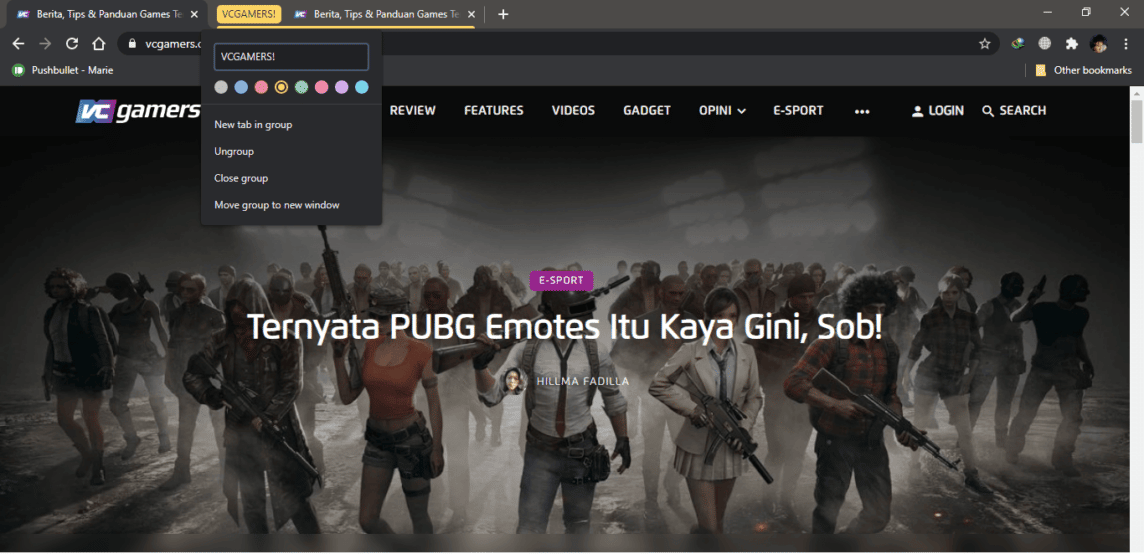Google Chrome は、現在最も使用されているブラウザです。 Mozilla Firefox、Opera、さらには常に最新の更新プログラムを提供するデフォルトの Windows 10 ブラウザー自体、つまり Microsoft Edge などの競合他社がありますが.
Google Chrome のタブにはタイトルがまったく表示されないため、何百ものブラウザ タブを同時に開いたり、探している Web サイトがどのタブに含まれているか分からなかったりしますか?
今回、Google は、すべてのタブを監視するのに役立つ新しい便利な機能を Google Chrome ツールに追加しました。タブ グループとして導入された機能。開いている Web サイトをワンクリックでグループ化し、名前とカスタム カラーでラベルを付けることができます。グループを作成すると、グループ内でタブを移動および並べ替えることができます。かっこいいでしょ?
実際、この機能はそれほど素晴らしいものではありません ビシジャーズ.なんで?実際、この機能は、Opera などの他のブラウザーや、OneTab などの Google Chrome 自体のブラウザー拡張機能を介して、何年も前から存在していたからです。おそらく、Google は、タブ グループ機能が非常に重要であり、Google Chrome ブラウザーに正式に固定する必要があることに気付いたのでしょう。
タブ グループは、一度に多くの異なる作業/プロジェクトに取り組んでいる場合に非常に役立ちます。たとえば、さまざまなジョブの進捗状況を監視して把握することに集中したり、お気に入りのマーケットプレイスや電子商取引。
グループ名に単語や絵文字を使用するなど、好みに合わせてタブ グループをカスタマイズします。最良の部分は、Google Chrome を閉じて再度開いたときにタブ グループが保存されることです。この機能により、Chrome の [閉じる] ボタンを誤ってクリックしたり、停電/クラッシュ/再起動によって突然ラップトップ/PC の電源がオフになったりしても、心配する必要がなくなります。
これにより、以前に説明したように、不要なイベントのために探している Web サイトを見つけるためにブラウザーの履歴を検索する時間を節約できます。
タブ グループが Google Chrome で正式に利用できるようになりました。この機能は、Chrome OS、Windows、Mac、および Linux で実行されているデスクトップの Chrome ブラウザでも利用できます。この機能も、Android や iOS などのモバイル バージョンで利用できます。
Google Chrome でタブ グループを作成する 4 つの手順
- タブを開いている場合は、それらを右クリックし、[新しいグループにタブを追加] をクリックします。
- タブ グループの名前と色を選択します。
- 新しいタブを開いたら、タブを右クリックし、[グループに追加] をクリックして、追加するグループを選択します。次に、そのグループのタブに、選択した色で下線が引かれます。
- その後、Google Chrome で使用可能なタブを、作成した各グループに移動します。 Chrome は世界で最も人気のあるブラウザであり、タブ機能は数か月にわたってテストされていると、Google は最近のブログ投稿で述べています。
これは、ブラウザーで多くのタブを開く必要がある日常業務に本当に役立つ Google Chrome の新機能を垣間見た程度です。
ゲームに関する最新の完全なニュース更新を常に入手するために、それをお見逃しなく.新しいゲームのレビューから始まり、ヒントとコツなど。アカウントをフォローするだけ Instagram VGamers とチャンネル ユーチューブ はい。来て!インドネシア最大のゲーマー コミュニティである Discord VCGamers のコミュニティに参加しましょう discord.gg/EDWvQ9jQEp